GIMP - Aplikasi Edit Foto di Linux Seperti PhotoShop
GIMP - Aplikasi Edit Foto di Linux Seperti PhotoShop. Sebagai software untuk mengedit foto, setiap orang desainer pasti akan menjawab PhotoShop karena kebanyakan mereka adalah pengguna Windows dan Mac OS. Lain halnya jika desainer nya seorang pengguna Linux hasilnya jika ditanya aplikasi edit foto terbaik maka jawabannya adalah GIMP.
GIMP adalah aplikasi edit photo terbaik setara PhotoShop dan disesiakan secara gratis baik untuk Linux, Mac, maupun Windows. Kemampuan GIMP (Gnu Image Manipulation Program) memiliki fungsionalitas yang sama dengan PhotoShop, jadi bagi anda desainer pengguna Linux maka GIMP adalah aplikasi alternatif PhotoShop terbaik.
Painting
Ketika anda menjalankan aplikasi GIMP, anda akan mendapatkan jendela yang terpisah. Jika anda suka dengan jendela seperti diatas anda dapat melakukannya dengan klik menu Windows >> Single Window Mode
Cara menggunakan GIMP Image Editors sama seperti menggunakan PhotoShop sehingga bagi anda yang mahir PhotoShop dapat dengan mudah menggunakan GIMP.
GIMP adalah aplikasi edit photo terbaik setara PhotoShop dan disesiakan secara gratis baik untuk Linux, Mac, maupun Windows. Kemampuan GIMP (Gnu Image Manipulation Program) memiliki fungsionalitas yang sama dengan PhotoShop, jadi bagi anda desainer pengguna Linux maka GIMP adalah aplikasi alternatif PhotoShop terbaik.
Cara Instal GIM Image Editor di Ubuntu / Linux Mint
Anda tidak perlu menginstal GIMP di Linux Mint dan Ubuntu karena di kedua distro Linux ini GIMP sudah diinstal secara default. Untuk menjalankan GIMP, anda cukup klik Application atau Start Menu >> Graphics >> GIMP Image EditorsFitur dan Keunggulan GIMP Foto Editor
GIMP memiliki fitur-fitur yang diunggulkan sebagaimana PhotoShop yaitu sebagai berikut :Painting
- Full suite of painting tools including Brush, Pencil, Airbrush, Clone, etc.
- Sub-pixel sampling for all paint tools for high quality anti-aliasing
- Extremely powerful gradient editor and blend tool
- Supports custom brushes and patterns
- Tile based memory management so image size is limited only by available disk space
- Virtually unlimited number of images open at one time
- Full alpha channel support
- Layers and channels
- Multiple Undo/Redo (limited only by diskspace)
- Editable text layers
- Transformation tools including rotate, scale, shear and flip
- Selection tools including rectangle, rounded rectangle, ellipse, free, fuzzy
- Foreground extraction tool
- Advanced path tool doing bezier and polygonal selections.
- Transformable paths, transformable selections.
- Quickmask to paint a selection.
- Menggunakan Procedural Database untuk memanggil fungsi GIMP internal dari program external seperti Script-fu
- Advanced scripting capabilities (Scheme, Python, Perl)
- Dukungan Plug-in yang memudahkan anda memberikan efek filter gambar maupun dukungan ekstensi file
- Ada lebih dari 100 plug-ins yang dapat anda gunakan
- Load dan menyimpan animasi dalam bentuk format frame-as-layer
- Dukungan MNG
- Frame Navigator (Dalam GAP, yaitu plugin animasi untuk GIMP)
- Onion Skin (GAP, Gimp Animation Package)
- Bluebox (GAP, Gimp Animation Package)
- Dukungan format gambar yang didukung adalah bmp, gif, jpeg, mng, pcx, pdf, png, ps, psd, svg, tiff, tga, xpm, dan banyak lagi jika anda menginstal plugin terpisah
- Membuka, export, dan menyimpan file ke dalam berbagai format
- Kemampuan export import file SVG
Ketika anda menjalankan aplikasi GIMP, anda akan mendapatkan jendela yang terpisah. Jika anda suka dengan jendela seperti diatas anda dapat melakukannya dengan klik menu Windows >> Single Window Mode
Cara menggunakan GIMP Image Editors sama seperti menggunakan PhotoShop sehingga bagi anda yang mahir PhotoShop dapat dengan mudah menggunakan GIMP.

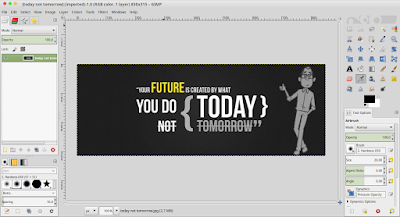
0 komentar:
Posting Komentar